To edit how privileges are handled in WishList Member, navigate to the Advanced Options menu inside WishList Member. Then, select the “Privileges” sub-menu.
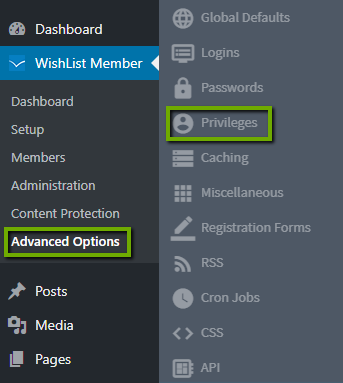
You can set the following options:
- WishList Member Shortcode/Mergecode Inserter Access. Select the WordPress roles that will have access to the WishList Member Shortcode/Mergecode Inserter.
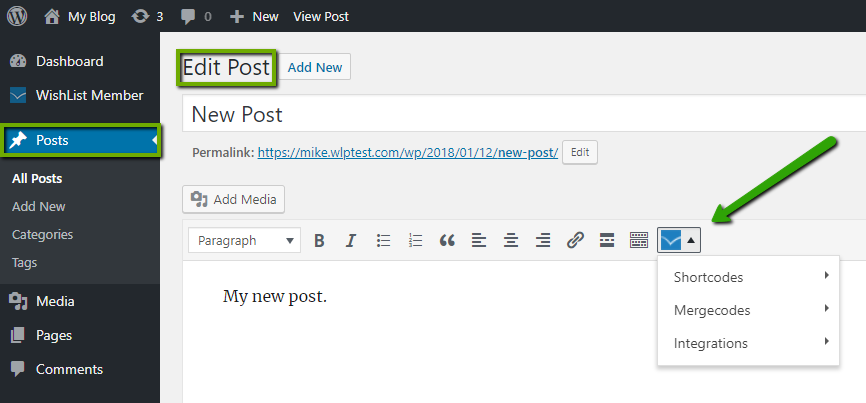
- WishList Member Page/Post Options Access. Select the WordPress roles that will have access to the WishList Member Page/Post Options.
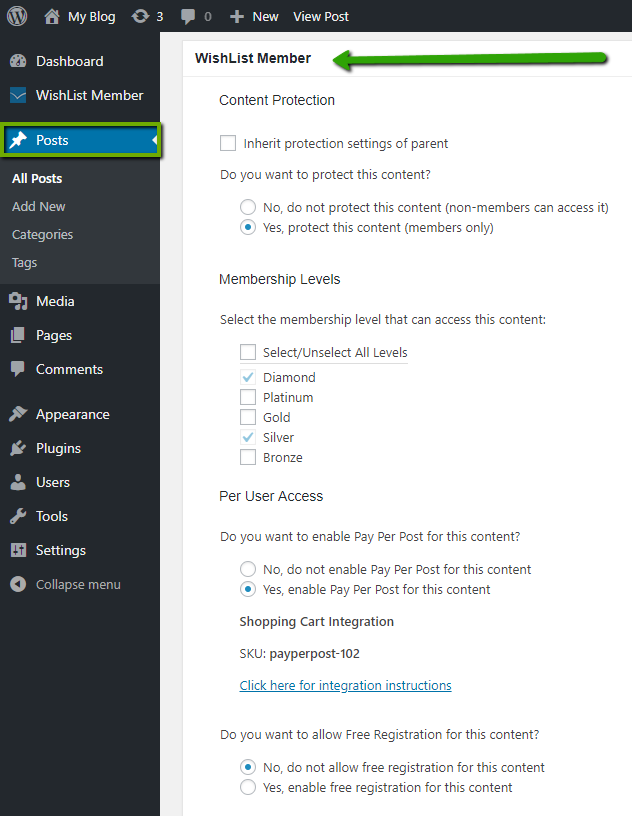
Once your options are set accordingly, click the “Save” button to save your settings.
